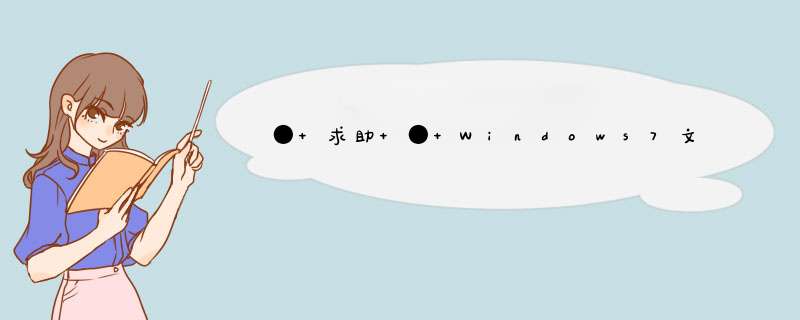
就在
我的电脑>查看>文件夹选项>文件类型>[该后缀文件]--删除
如果是为了打开好用
就
开始>运行>regedit
找到
HKEY_CURRENT_USER\Software\Microsoft\Windows\CurrentVersion\Explorer\FileExts\[.文件后缀]
HKEY_CURRENT_USER\Software\Classes\[文件后缀]_auto_file
删除
另外为了防止楼主蛋疼,我告诉你两点小道消息。
1.你若为了美观,那你删除了文件类型后,图标可能还是没变,那是因为图标读取的是缓存,你重启也没用的,建议
桌面右键>属性>外观>效果--勾选“使用大图标”
然后重复取消勾选“使用大图标”
就行了
2.如果你想为这个文件找到对应关联打开方式以及文件显示的图标,去
我的电脑>查看>文件夹选项>文件类型>新建>输入[文件扩展名]--高级[关联的文件类型]>具体去选取
这样就不会造成
一个大图标套一个小图标
的丑陋样子了
写这么累楼猪给我追加几分吧?
你的第三方程序应该有“设置”或者“选项”这样的菜单,找到并打开对应的选项卡并找到“文件关联”这样的设置页面,根据需要选择并确定后,文件关联就恢复了。不知道你指的应用程序具体是什么,如果实在没有相应的选项可以考虑重装该程序。
当然我还知道可以通过修改注册表相应键值来恢复文件关联的方法,但也需要提供具体的文件(扩展名等信息)和用什么软件来打开。
修改注册表可以更改文件关联图标问题,方法如下:1、[文件后缀]代表当前被错误关联的文件类型,比如,将ani动画光标错误关联,那么在进行 *** 作的过程中,需要将对应的[.文件后缀]替换成“.ani”。
[SID]代表用户帐户对应的安全描述符,也需要将其替换。
2、解决方案很简单,请进行以下 *** 作:
备份的注册表。运行“regedit”命令,打开注册表编辑器,选中左边导航窗格的根节点,然后导出。下面将进行注册表 *** 作,普通计算机用户请慎用,以免造成更大的损失。强烈建议寻求计算机管理员或者专业人士协助 *** 作!
删除以下注册表项以及子项:(不是所有的文件类型下面的路径都能找到,找不到可以忽略)
QUOTE:
HKEY_CURRENT_USER\Software\Microsoft\Windows\CurrentVersion\Explorer\FileExts\[.文件后缀]
HKEY_CURRENT_USER\Software\Classes\[文件后缀]_auto_file
HKEY_CURRENT_USER\Software\Microsoft\Windows\CurrentVersion\Explorer\RecentDocs\[.文件后缀]
HKEY_USERS\[SID]\Software\Microsoft\Windows\CurrentVersion\Explorer\FileExts\[.文件后缀]
HKEY_CURRENT_USER\Software\Microsoft\Windows\CurrentVersion\Explorer\FileExts\[.文件后缀]
重新启动您计算机。
如果用户不清楚用户帐户对应的SID,那么在注册表编辑器的左栏导航窗格单击选中HKEY_USERS表项,然后单击“编辑”下拉菜单,选择“查找…”,然后搜索[文件后缀],比如此例应该搜索“ani”,删除搜索到的一项即可。(查看一下路径要与上面的一致就行,不是删除右边窗格中的键值,而是删除左边导航窗格中对应的注册表项)
重新启动计算机之后,会发现,动画光标有可以预览了。
欢迎分享,转载请注明来源:内存溢出

 微信扫一扫
微信扫一扫
 支付宝扫一扫
支付宝扫一扫
评论列表(0条)